
Registrering af en farveprofil til printning
0YAS-0HU
Registrering af en farveprofil på maskinen gør det muligt at reproducere farverne i forbindelse med printning. Administrator- eller DeviceAdmin-rettigheder er nødvendige for at kunne angive disse indstillinger.
 |
Du kan registrere op til 9 profiler. Udfør altid autojustering af farveforløb (fuld justering), inden brug af maskinen. Justering af farveforløb |
Registrering af specifikke farver
Du kan registrere specifikke farver, som skal reproduceres, ved hjælp af et skema. Du kan ikke registrere profiler i PS-, PDF- eller billedsidebeskrivelsessprog (CMYK) eller filformater.
1
Download "Farveskema til tildeling af RGB-værdier til outputfarver i Farveskema" fra onlinehåndbogens website.
2
Print skemaet på maskinen.
1 | Åbn skemaet, og vis printerdriverens skærmbillede til indstilling af printning. |
2 | Vælg maskinen, og klik på [Detaljerede indstillinger] eller [Egenskaber]. |
3 | På fanen [Basic Settings] skal du vælge [A4] eller [Letter] for [Sidestørrelse] og [1-sidet udskrift] for [1-sidet/2-sidet/Folderudskrivning]. |
4 | Fjern [Manuel skalering] i afkrydsningsfeltet på fanen [Sideopsætning]. |
5 | Vælg afkrydsningsfeltet [Manuelle farveindstillinger] på fanen [Kvalitet], og klik derefter på [Farveindstillinger]. |
6 | På fanen [Matching] skal du vælge [Ingen matchende driver] i [Matchingstilstand], ryd afkrydsningsfeltet [Prioritet for programfarvematching], og klik derefter på [OK]. |
7 | Klik på [Udskriv] eller [OK]. Diagrammet printes. |
3
Tryk på  (Indstillinger/Registrering)
(Indstillinger/Registrering)  <Justering/Vedligeholdelse>
<Justering/Vedligeholdelse>  <Justér billedkvalitet>
<Justér billedkvalitet>  <Registrér farveprofil>
<Registrér farveprofil>  <Tildel RGB-værdier til outputfarver i Farvekort>.
<Tildel RGB-værdier til outputfarver i Farvekort>.
 (Indstillinger/Registrering)
(Indstillinger/Registrering)  <Justering/Vedligeholdelse>
<Justering/Vedligeholdelse>  <Justér billedkvalitet>
<Justér billedkvalitet>  <Registrér farveprofil>
<Registrér farveprofil>  <Tildel RGB-værdier til outputfarver i Farvekort>.
<Tildel RGB-værdier til outputfarver i Farvekort>.4
Opret en profil for at registrere de farver, du vil reproducere.
Vælg en af de eksisterende, registrerede profiler, og tryk derefter på <Kopiér>. Angiv derefter profilnavnet, og tryk derefter på <OK>.
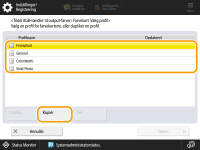
5
Vælg den oprettede profil, og tryk på <Næste>.
6
Tryk på <Tilføj>.
For at redigere de registrerede farver skal du trykke på <Redigér>.
For at redigere de registrerede farver skal du trykke på <Slet>.
7
Angiv værdierne for de farver, der skal registreres.
Angiv RGB-værdier for den farve, du vil oprette i <Mål RGB>, og angiv <Arknr.>, <Række> og <Kolonne> for denne farve fra det skema, du printede i trin 2.
Du kan ikke registrere en farve, der ikke har de samme værdier for R, G og B.
E.g.: Hvid (R,G,B)=(255,255,255), Sort (R,G,B)=(0,0,0)
E.g.: Hvid (R,G,B)=(255,255,255), Sort (R,G,B)=(0,0,0)
Du kan ikke registrere yderligere farver i RGB-værdier, der allerede er registreret.
8
Tryk på <OK>.
Outputfarven blev tilføjet.
Du kan registrere op til 168 farver.
9
Tryk på <OK>.
Information om outputfarven er registreret i profilen.
 |
Den registrerede farve aktiveres ved at gøre et af følgende: Tryk på  (Indstillinger/Registrering) (Indstillinger/Registrering)   (Indstillinger/Registrering) (Indstillinger/Registrering)  <Anv. ændr. indst.> <Anv. ændr. indst.>  <Ja>. <Ja>.Genstart maskinen. Genstart af maskinen |
Reproduktion af farver fra en anden maskine
Du kan registrere farver til reproduktion, når de bruges på en anden Canon-maskine. For at registrere en profil skal du stable de diagrammer, der er printet fra denne maskine og den anden maskine, og scanne dem fra denne maskines fremfører. For at anvende denne funktion er ”Duplex Color Image Reader Unit-P” påkrævet.
 |
Hvis du ikke indstiller skaleringen korrekt ved printning af diagrammerne for denne maskine og den anden maskine, vises der en fejlmeddelelse, når du scanner fra fremføreren. I tillæg til printerdriverindstillingen skal du angive 100 % for printning, hvis applikationen, som du anvender, har en skaleringsindstilling. |
1
Download "Farveskema til reproduktion af farver fra andre enheder" for maskinediagrammet fra onlinehåndbogens website.
2
Print skemaet på maskinen.
1 | Åbn skemaet, og vis printerdriverens skærmbillede til indstilling af printning. |
2 | Vælg maskinen, og klik på [Detaljer] eller [Egenskaber]. |
3 | På fanen [Basic Settings] skal du vælge [A4] eller [Letter] for [Sidestørrelse] og [1-sidet udskrift] for [1-sidet/2-sidet/Folderudskrivning]. |
4 | Vælg afkrydsningsfeltet [Manuel skalering] på fanen [Sideopsætning], og indstil den til 100 %. |
5 | Vælg afkrydsningsfeltet [Manuelle farveindstillinger] på fanen [Kvalitet], og klik på [Farveindstillinger]. |
6 | På fanen [Matching] skal du vælge [Ingen matchende driver] i [Matchingstilstand], ryd afkrydsningsfeltet [Prioritet for programfarvematching], og klik derefter på [OK]. |
7 | Klik på [OK]. |
8 | Hvis applikationen, som du anvender, har en skaleringsindstilling, skal du angive 100 %. |
9 | Klik på [##Print] eller [OK]. Diagrammet printes. |
3
Download "Farveskema til reproduktion af farver fra anden enhed" for maskinediagrammet fra onlinehåndbogens website.
4
Print skemaet på den anden maskine, som viser de farver, der skal reproduceres.
1 | Åbn skemaet, og vis printerdriverens skærmbillede til indstilling af printning. |
2 | Vælg den anden maskine, og klik på [Detaljer] eller [Egenskaber]. |
3 | På fanen [Basic Settings] skal du vælge [A4] eller [Letter] for [Sidestørrelse] og [1-sidet udskrift] for [1-sidet/2-sidet/Folderudskrivning]. |
4 | Vælg afkrydsningsfeltet [Manuel skalering] på fanen [Sideopsætning], og indstil den til 100 %. |
5 | Konfigurer indstillingerne for de farver, som du vil reproducere på denne maskine. |
6 | Klik på [OK]. |
7 | Hvis applikationen, som du anvender, har en skaleringsindstilling, skal du angive 100 %. |
8 | Klik på [Udskriv] eller [OK]. Diagrammet printes. |
5
Tryk på  (Indstillinger/Registrering)
(Indstillinger/Registrering)  <Justering/Vedligeholdelse>
<Justering/Vedligeholdelse>  <Justér billedkvalitet>
<Justér billedkvalitet>  <Registrér farveprofil>
<Registrér farveprofil>  <Reproducér farver fra Anden enhed>.
<Reproducér farver fra Anden enhed>.
 (Indstillinger/Registrering)
(Indstillinger/Registrering)  <Justering/Vedligeholdelse>
<Justering/Vedligeholdelse>  <Justér billedkvalitet>
<Justér billedkvalitet>  <Registrér farveprofil>
<Registrér farveprofil>  <Reproducér farver fra Anden enhed>.
<Reproducér farver fra Anden enhed>.6
Læg de respektive skemaer i fremføreren, så de fire ark fra den anden maskine ligger nederst, og de fire ark fra denne maskine ligger øverst, og tryk derefter på <Start scanning>.
7
Når scanningen er udført, skal du angive <Profile Name> og derefter trykke på <OK>.
Profilen bliv registreret.
Du kan ikke registrere et profilnavn, der allerede er registreret.
 |
Den registrerede farve aktiveres ved at gøre et af følgende: Tryk på  (Indstillinger/Registrering) (Indstillinger/Registrering)   (Indstillinger/Registrering) (Indstillinger/Registrering)  <Anv. ændr. indst.> <Anv. ændr. indst.>  <Ja>. <Ja>.Genstart maskinen. Genstart af maskinen |
Printing ved hjælp af en registreret profil (Windows) 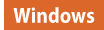
Hvis du vil printe ved hjælp af en registreret profil, skal du gøre følgende i printerdriveren.
 |
Hvis du vil printe ved hjælp af en registreret profil, skal du første hente enhedsinformation fra printerdriveren. Klik på |
1
Åbn et dokument, og vis printerdriverens skærmbillede til indstilling af printning.
2
Vælg maskinen, og klik på [Detaljer] eller [Egenskaber].
3
Vælg afkrydsningsfeltet [Manuelle farveindstillinger] på fanen [Kvalitet], og klik derefter på [Farveindstillinger].
4
På fanen [Matching] skal du vælge [Ingen matchende driver] i [Matchingstilstand], ryd afkrydsningsfeltet [Prioritet for programfarvematching], og klik derefter på [OK].
5
Vælg en registreet profil i [Matchingsmetode], og klik på [OK].
Ved brug af PS-printerdriver
1
Åbn et dokument, og vis printerdriverens skærmbillede til indstilling af printning.
2
Vælg maskinen, og klik på [Detaljer] eller [Egenskaber].
3
På fanen [Farve] skal du vælge [Enhedslinkprofil] i [RGB-Matchingstilstand].
4
Vælg en registreet profil i [RGB-input (lys+ClrSpace)], og klik på [OK].